制作過程中會格式化U盤,從而造成U盤數據的丟失。因此制作之前,我們都需要先備份U盤中的數據文件,制作好之後再復制回來,很是麻煩。那麼有沒有制作U盤系統安裝盤時不格式化U盤保留數據文件的方法呢?有的,Microsoft酋長下面就與大家分享一下。
首先,新建一個txt文本文檔,然後把以下內容復制到其中:
Windows Registry Editor Version 5.00
[HKEY_CURRENT_USER\Software\Microsoft\ISO Backup Tool]
"Version"="1.0.30"
"Shortcut"="1"
"DisableFormat"=dword:00000001
然後把該文本文檔重命名為擴展名(後綴名)為reg的文件,例如“DisableFormat.reg”。然後雙擊運行DisableFormat.reg,將信息添加到注冊表中,中間會彈出警告窗口,選擇“是”。
添加信息到注冊表之後,你再打開注冊表編輯器,定位至“HKEY_CURRENT_USER\Software\Microsoft”,就會看到新增加了一項“ISO Backup Tool”,該項下則新建了三個值:Version、Shortcut、DisableFormat。如圖:
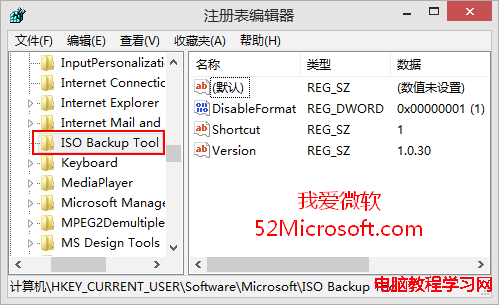
以後再運行Windows 7 USB DVD Download tool制作U盤系統安裝盤時(查看制作教程),雖然也會提示清除數據。如圖:
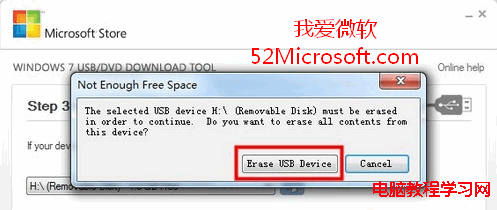
但你可以大膽地點擊“Erase USB Device"按鈕繼續,Windows 7 USB DVD Download tool並不會格式化U盤清除數據。等到U盤系統安裝盤制作完成後,你會發現U盤中的數據已經被保留下來了。
以後如果你想恢復制作過程中格式化U盤,則只需在注冊表編輯器中刪除前面添加的“ISO Backup Tool”項即可。或者把你前面制作的reg文件內容作一下修改,把 "DisableFormat"=dword:00000001末尾的 1 修改成 0 即可,即 "DisableFormat"=dword:00000000。然後重新運行該reg文件添加信息到注冊表即可